Neue Ausgaben-/Einnahmen-Belege erstellen
Falls Sie noch keine Ausgaben- und Einnahmen-Belege erstellt haben, können Sie das direkt aus dem Zahlungsvorgang heraus erledigen. Dazu klicken Sie
- bei Kontobelastungen (= negativer Zahlungsbetrag) auf die Schaltfläche „+Ausgabe“ und
- bei Kontogutschriften (= positiver Zahlungsbetrag) auf „+ Sonst. Einnahme“
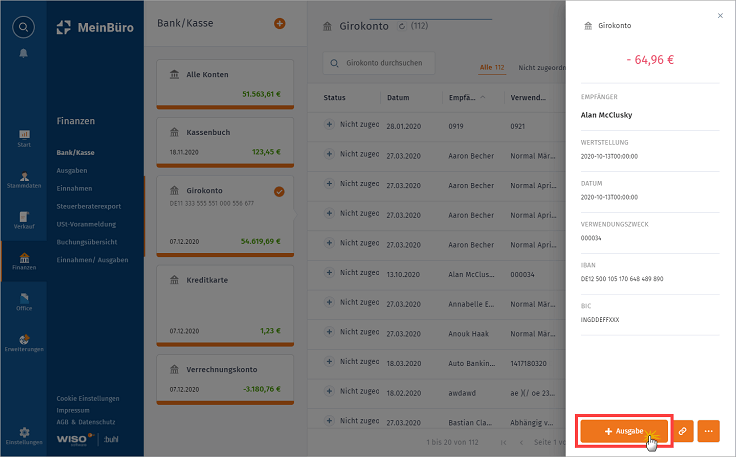
Beim Zuordnen eines neuen Auszahlungsbelegs erscheint das Dialogfenster „Neue Ausgabe erstellen“. Dort gibt es die folgenden Eingabemöglichkeiten: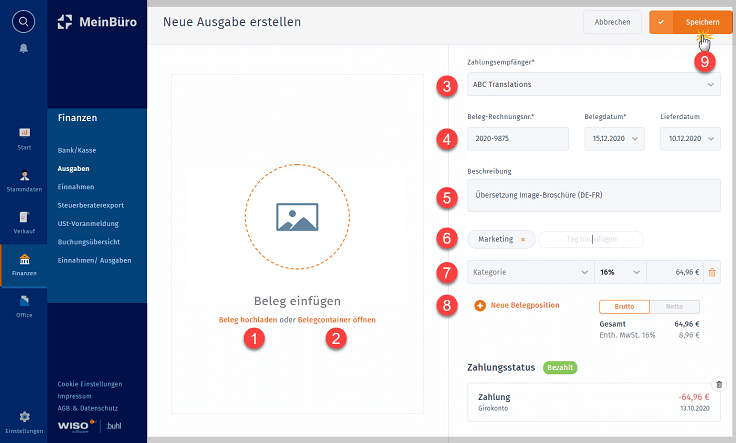
- Im Abschnitt „Beleg einfügen“ haben Sie die Wahl, ob Sie einen neuen (1) „Beleg hochladen“ oder den (2) „Belegcontainer öffnen“: Im Belegcontainer befinden sich alle Dokumente, die Sie zuvor bereits im MeinBüro-Bereich „Office > Dokumente“ abgelegt haben.
- Im Pflichtfeld (3) „Zahlungsempfänger“ tragen Sie den Namen Ihres Lieferanten oder Dienstleisters ein. Falls Sie die Angaben Ihres Geschäftspartners unter „Stammdaten > Lieferanten“ bereits erfasst haben, können Sie den Zahlungsempfänger auch aus der Auswahlliste übernehmen.
- Die (4) „Beleg-Rechnungsnummer“ und das „Beleg- bzw. Lieferdatum“ übernehmen Sie aus der Eingangsrechnung oder vom Quittungsbeleg. Beleg-Rechnungsnummer und Belegdatum sind ebenfalls Pflichtfelder.
- Im Feld (5) „Beschreibung“ erfassen Sie den Buchungstext Ihres Ausgabebelegs.
- Mithilfe von (6) „Tags“ können Sie Ihre Belege nach sachlichen Kriterien systematisieren (z. B. bestimmten Projekten, Abteilungen oder Kostenstellen zuordnen). Bei der Vergabe von Tags lässt Ihnen MeinBüro freie Hand.
- Im Feld (7) „Kategorie“ ordnen Sie dem Zahlungsvorgang das passende Steuerkonto zu, z. B. „Bürobedarf (4930)“ oder „Werbeaufwendungen (4600)“. Falls das gewünschte Steuerkonto nicht in der Kategorien-Liste erscheint, klicken Sie auf „Steuerkonten-Liste öffnen“. Dann haben Sie Zugriff auf sämtliche Konten des MeinBüro-Kontenrahmens:
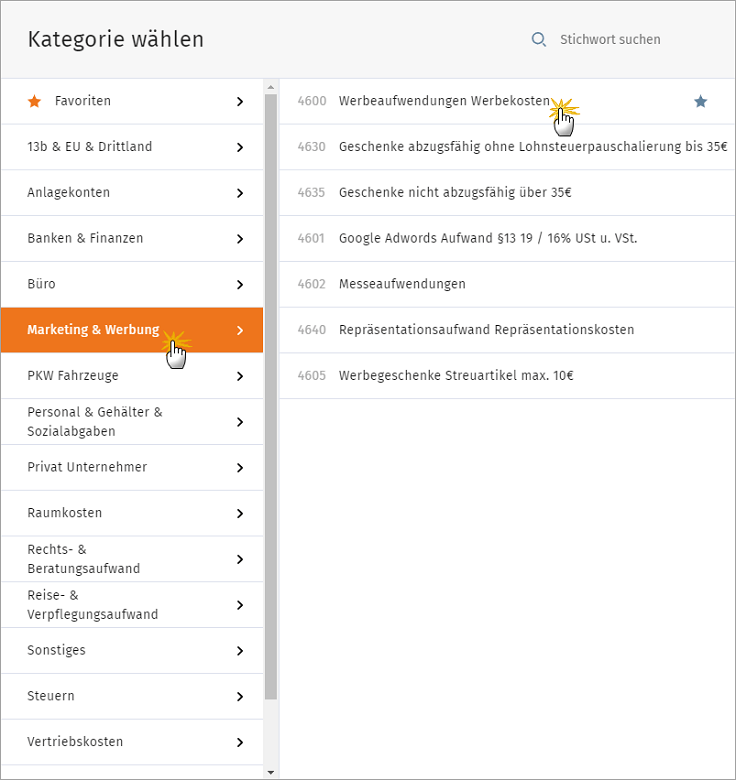
Außerdem wählen Sie in dieser Zeile den aktuell gültigen Umsatzsteuersatz (19%, 16%, 7%, 5% oder 0% steuerfrei).
- Falls der Zahlungsvorgang mehrere Belege umfasst, können Sie über den Button (8) „+ Neue Belegposition“ zusätzliche Positionen einfügen.
- Per Mausklick auf (9) „Speichern“ beenden Sie die Zahlungszuordnung.
